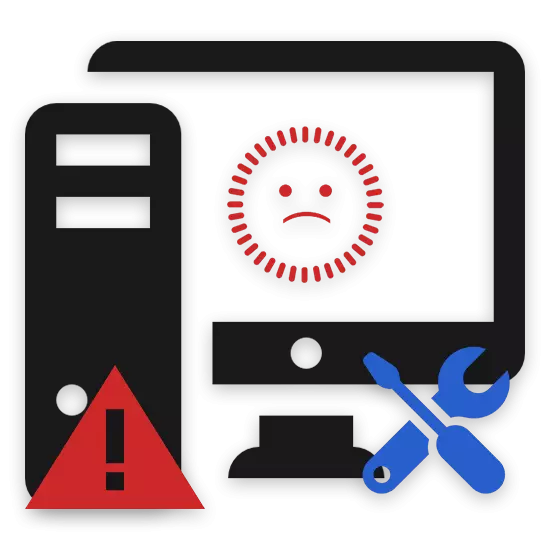
Kadhangkala pangguna komputer pribadi lan laptop duwe masalah karo kasunyatan manawa sawise ngowahi sumber daya menyang PC, monitor ora kanthi otomatis. Kesulitan kasebut bisa uga duwe sebab sing cukup akeh babagan kedadeyan sing bakal ditindakake luwih rinci, nggawe fokus ing cara sing bisa didandani.
Monitor ora ngaktifake PC
Kaping pisanan, penting kanggo sebutno manawa monitor yaiku ukuran lan model sing beda, nanging padha bisa gampang ditemokake karo masalah sing padha. Mangkono, artikel iki cocog karo sampeyan preduli saka macem-macem layar sampeyan.Kita mung mengaruhi jinis monitor modern sing digunakake dening mayoritas pangguna komputer pribadi.
Kabeh materi ing artikel kasebut diwenehake kanggo ngatasi masalah karo layar komputer, sing sadurunge wis kerja. Yen sampeyan wis tuku model anyar lan, sawise ngowahi PC, durung entuk, sampeyan kudu langsung hubungi ing papan sing tuku kanthi complaint.
Periode garansi piranti diwatesi kanggo campur tangan pribadi ing pakaryane utawa wektu sing wis ditemtokake wiwit akuisisi - elinga iki.
Ngrungokake sebab-sebab sabuk lan metode ngrampungake kesulitan, kita kudu nyathet yen sampeyan bisa ngubungi spesialis teknis kanggo didiagnosis lan ndandani layar. Nanging, iki kudu ditindakake mung minangka resort pungkasan, tundhuk kekurangan babar pisan utawa sawise analisis mandiri kanthi nyoba kanggo nyingkirake masalah.
Nimbulake 1: gangguan listrik
Kesulitan sing paling asring ing monitor ora miwiti kanthi otomatis karo kekuwatan, yaiku kekurangan kekuwatan. Ing kasus iki, kesalahan iki bisa diwartakake kanthi beda, nanging umume, layar dhewe ora bakal diaktifake.
Kanggo diagnosa inoperability kaya iki tanpa masalah sing ora perlu, elinga ing indikator LED lan Mode Operasi. Yen monitor kasebut ana sumber daya saka jaringan, sampeyan bisa langsung pindhah menyang metode ing ngisor iki.
Ora ana kahanan sing ana masalah matrik laptop kanthi pangecualian kasus nyambungake layar eksternal.

Deleng uga: Cara Nyambung menyang Monitor njaba Laptop
Ing kasus sing ora ana pratondho ing layar, coba mateni sord monitor saka unit sistem komputer. Disedhiyakake piranti kanthi otomatis diwiwiti lan nampilake layar kanthi pesen kesalahan, siji bisa pindhah menyang pertimbangan masalah karo kertu video utawa setelan sistem.
Ngelingi kabeh ing ndhuwur, yen monitor ora menehi tandha-tandha saka operasi stabil, sampeyan kudu nyoba ngganti kabel listrik saka monitor.

Bisa uga ana kahanan sing ngganti jaringan jaringan ora bakal ngasilake asil, minangka asil mung kanggo ngatasi masalah kasebut bakal mréntahake para spesialis utawa ngganti piranti kasebut.
Saliyane jeneng, perlu kanggo leladen kasunyatan manawa layar bisa dipateni liwat panggunaan tombol daya.
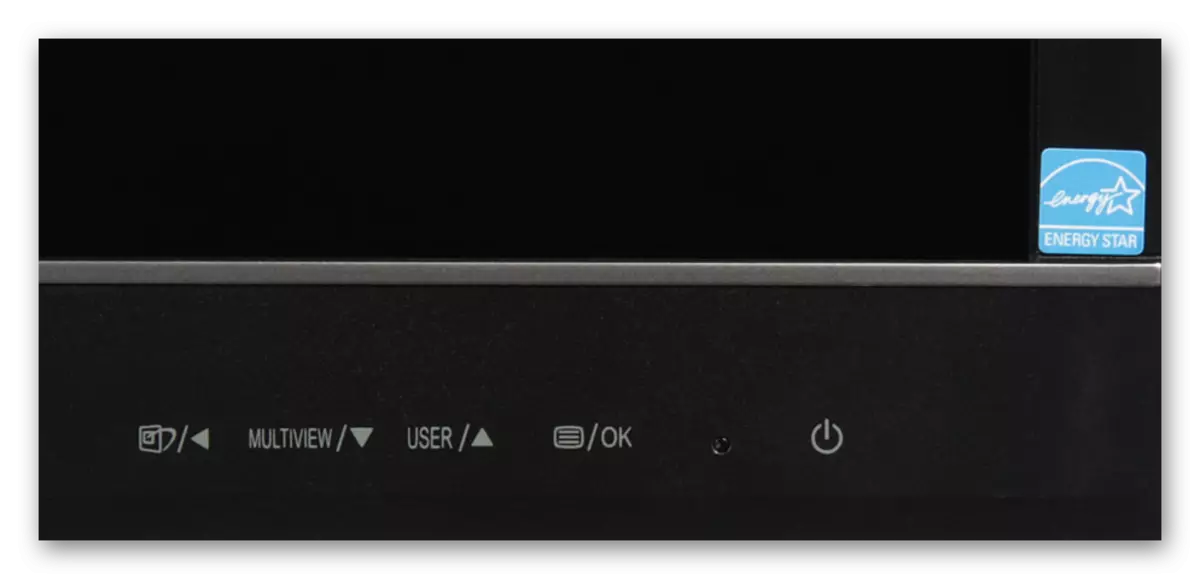
Sawise resep, diagnosa gangguan listrik cukup sederhana. Wangsulan: Bab ingkang utama yaiku ora lali kanggo mriksa kabeh kegagalan sing bisa ditindakake ing kothak listrik, kalebu kabel listrik lan sumber daya.
Nimbulake 2: Kabel kesalahan
Cara iki luwih pilihan, amarga sebagian sing ana gandhengane karo panyebab kesalahan monitor. Nanging, ing kasus iki, risiko metu saka mbangun layar luwih murah tinimbang masalah pasokan listrik.

Masalah bisa yaiku kabel kasebut, biasane nyambung liwat antarmuka HDMI, bisa uga rusak. Kanggo diagnosis, uga solusi kanggo kesulitan iki, coba ganti kabel sing nyambungake unit sistem lan monitor.

Priksa manawa priksa manawa Kabel Transfer Gambar diatur karo konektor sing cocog.

Kadhangkala, yen nyambungake monitor modern kanggo model lawas motherboards utawa kertu video, bisa uga kudu nggunakake adaptor khusus. Keandalan kontak, uga kabecikan adaptor kaya ngono, kudu dirungu.

Yen bisa, coba nyambung menyang unit sistem liyane kanthi kabel sing apik lan antrian sambungan.

Priksa kinerja monitor kanthi nyambung menyang PC liyane.
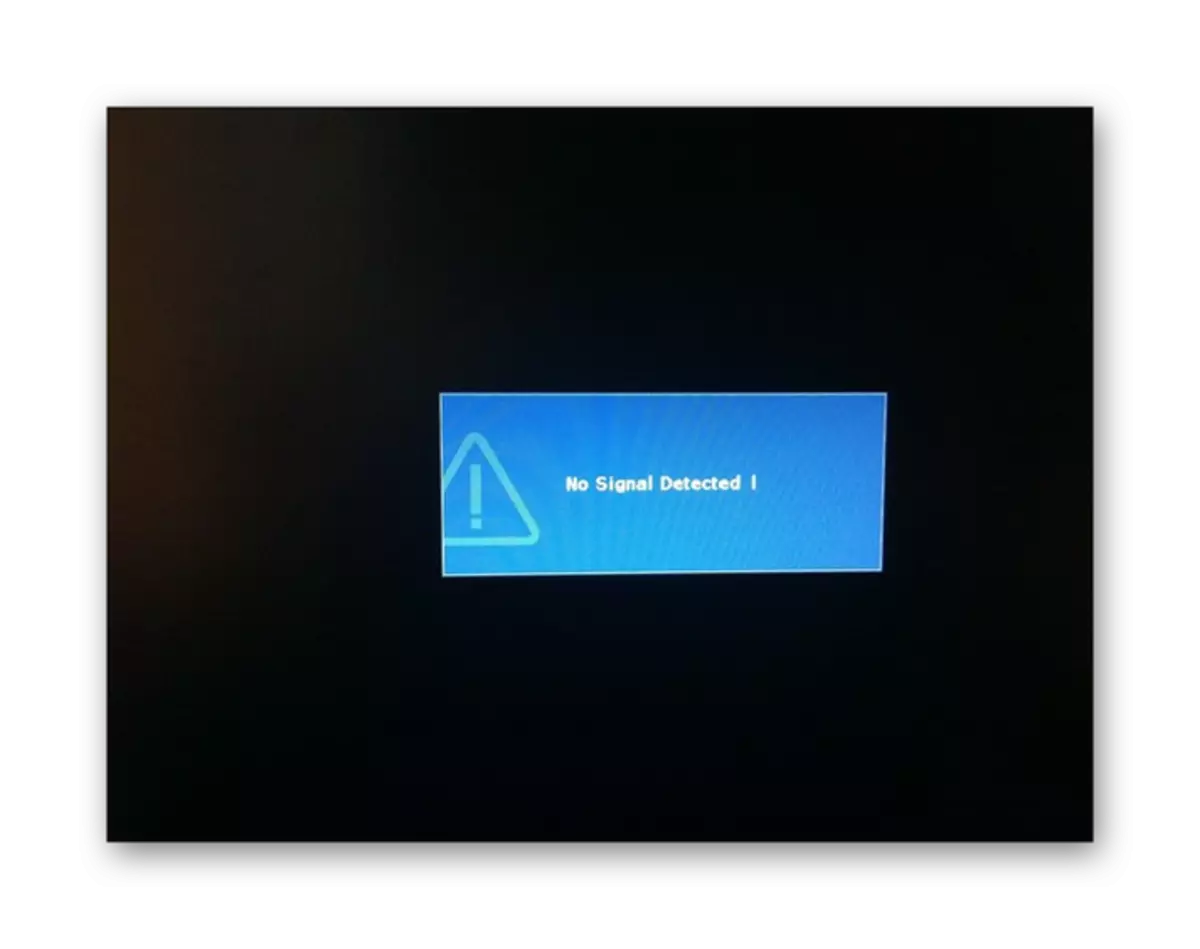
Yen sampeyan bisa miwiti layar kanggo miwiti manipulasi, artikel iki rampung kanggo sampeyan.
Sawise ngrampungake implementasine rekomendasi lan negesake kasunyatan saka kesalahan kabel, siji bisa pindhah menyang masalah teknis sing bisa ditindakake.
Nimbulake 3: Masalah Kertu Video
Kanthi syarat, masalah iki bisa dipérang langsung dadi rong bagean babagan kertu video diskret lan Integrasi. Ing wektu sing padha, pendekatan kanggo diagnosis lan ijin kanggo kesalahan mesthi padha.
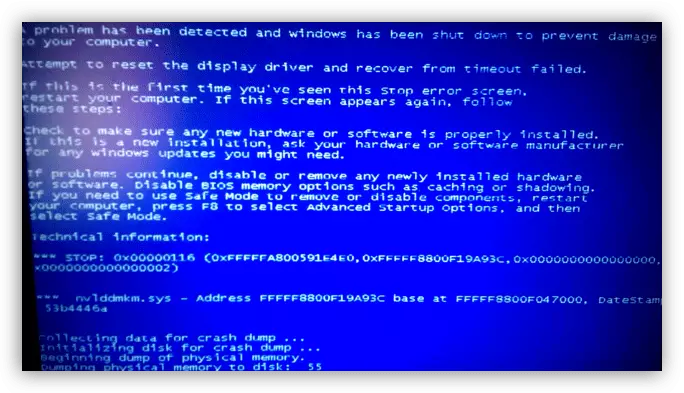
Waca liyane: Kertu Video Ngatasi
Kanggo operasi kertu video sing dibangun menyang motherboard, sampeyan kudu nggunakake memori diskret. Yen ora ana kemungkinan, perlu golek panggantos motherboard sing cocog, dipandu karo instruksi sing cocog.

Waca liyane: Cara milih lan ngganti motherboard
Ing kasus laptop nalika risak memori internal, sampeyan ora bakal bisa nggunakake kertu video diskret.
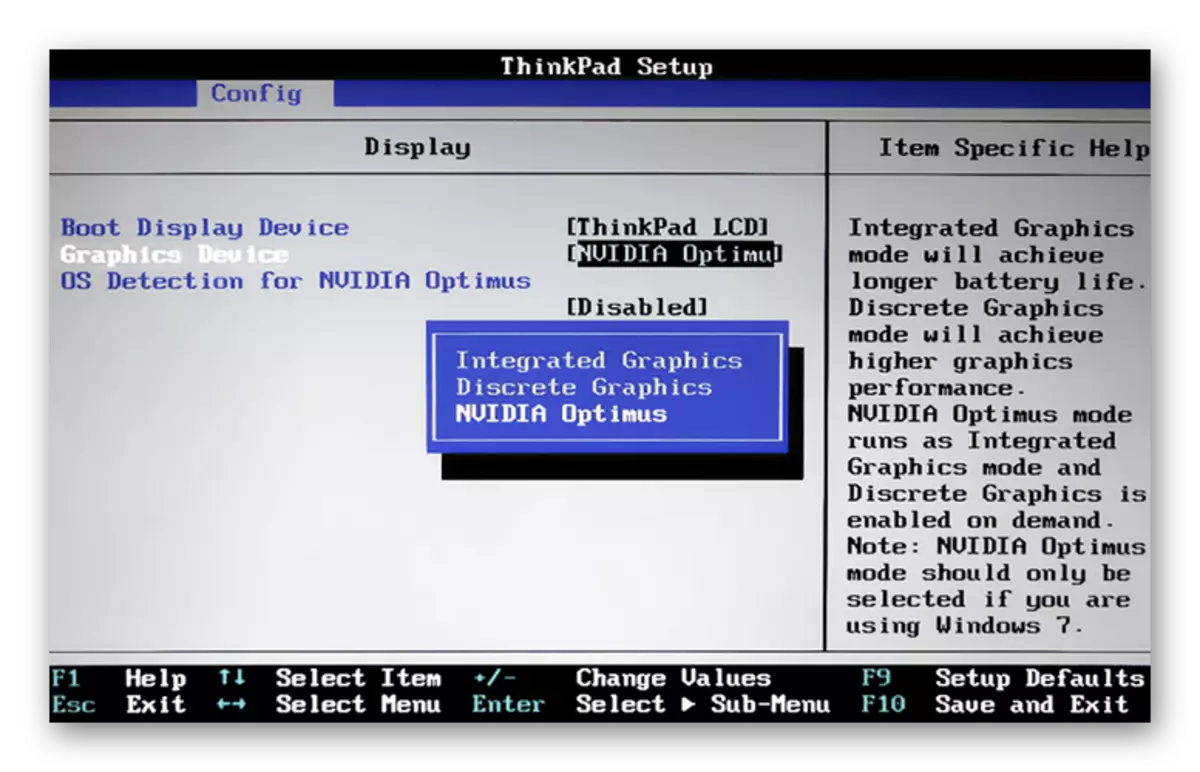
Waca liyane:
Ngilangi gagal nalika nggunakake kertu video sing diskret ing laptop
GPU ngalih ing laptop
Yen angel nandhang sambungan monitor menyang prosesor grafis sing diskret, mula unit sistem kudu dibubarake lan mriksa kanthi ati-ati konektor kertu video. Pemriksaan lan ngresiki kontak sing nyambungake peta, uga instalasi sing bener, bisa mbantu ngatasi kesulitan nganggo layar.

Waca liyane:
Mateni kertu video saka komputer
Nyambungake memori video menyang motherboard
Ing bagean iki, sampeyan bisa ngrampungake bagean iki, mula nalika nyimpen masalah, solusi mung bakal dadi panggantos lengkap saka kertu video.

Aja nyoba ndandani piranti sing salah - sampeyan bisa nggawe kegagalan komponen PC liyane.
Deleng uga: Cara milih prosesor grafis
Nimbulake 4: Setelan monitor sing salah
Meh apa wae monitor komputer pribadi dilengkapi gawan karo setelan khusus, ngidini sampeyan ngowahi sawetara parameter tampilan. Iku amarga setelan sing nembak ditembak layar utawa nampilake gambar distort nalika wiwitan PC.

Kanggo ngrampungake kahanan iki, sampeyan kudu nggunakake spesifikasi teknis kanggo monitor lan, sesuai karo, ngreset paramèter menyang pabrik. Ing wektu sing padha, elinga manawa paramèter kasebut ora bisa nyebabake kangelan, amarga kabeh piranti sing dibutuhake langsung ana ing omah lan duwe simbol sing cocog.
Yen ngono, sampeyan ora bisa nggunakake spesifikasi, kita saranake sampeyan kenal karo pandhuan khusus.
Waca liyane: Layar layar kanggo operasi sing nyaman lan aman
Kajaba iku, yen kudu menehi perhatian marang setelan BIOS sing ngidini gawan mateni prosesor grafis sing dibangun menyang motherboard. Yen komputer dilengkapi kertu video sing diskret, mateni memori sing wis dibangun ing sistem BIOS utawa, minangka pilihan, ngreset parameter sing dienggo bareng.

Waca liyane: Cara ngreset setelan BIOS kanggo pabrik
Nimbulake 5: Masalah driver
Ing sawetara uga asring kedadeyan, pangguna PC langsung ngawasi dhewe sing bisa ditindakake, nanging kadhangkala gambar kasebut disimpang banget, nuduhake macem-macem jinis artefak. Ana uga sing rusak utawa ora ana driver sing ilang kanggo memori video.
Pembalap nindakake peran penting ing sistem kasebut, preduli saka jinis prosesor grafis sing digunakake.
Dipandu kanthi pandhuan khusus ing situs web kita, nindakake diagnostik sistem amarga kekurangan driver sing dibutuhake.

Waca liyane: Nggoleki lan nganyari driver kanthi nggunakake DriverMax
Sabanjure, download lan nginstal piranti lunak sing cocog kanggo prosesor grafis sampeyan.
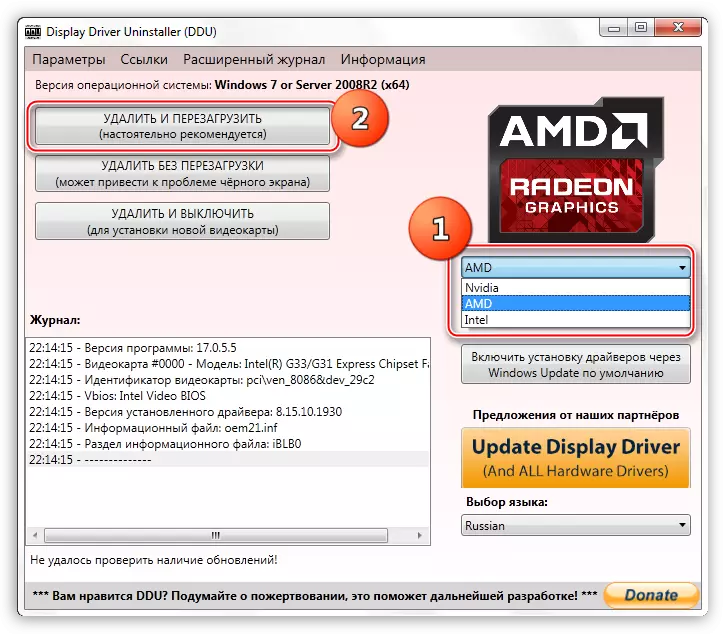
Waca liyane: Cara install driver
Ing kasus sing nemen, sampeyan bisa nggunakake piranti lunak khusus saka pangembang pihak katelu kanggo diagnosa video sing jero kanggo kertu video kanggo gagal.
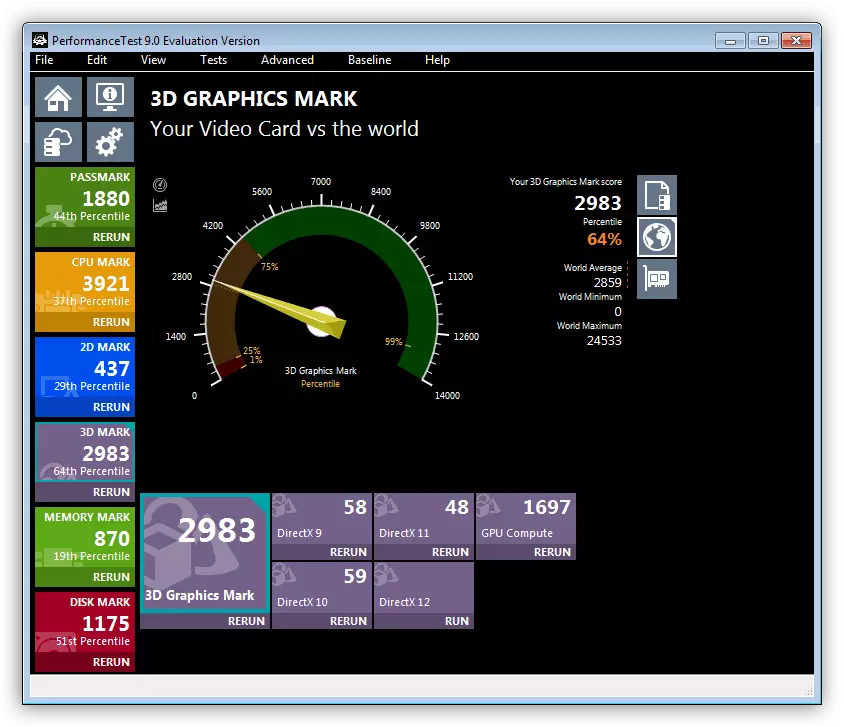
Waca liyane:
Program kanggo nyoba kertu video
GPU Priksa kinerja
Alesan 6: Ora stabil OS
Operasi sistem operasi bisa nyebabake masalah ora mung karo monitor, nanging uga kanthi komponen liyane saka Majelis Komputer. Amarga fitur iki, penting banget kanggo diagnosa masalah sing bisa diagnos ing operasi lan ngilangi salah sawijining salah.
Supir senadyan langsung menyang OS, isih kapisah.
Minangka conto kesalahan, Windows Wintov bisa nyebabake kahanan kasebut ing layar ilang ing ngarepe Screensaver Sambutan. Ing wektu sing padha, indikator beban sistem, uga kabeh unsur sing bisa dikontrol saka kontrol bios, tetep ing kahanan kerja.
Saperangan rincian lan cara kanggo ngrampungake kahanan iki, sampeyan bisa entuk saka artikel khusus.
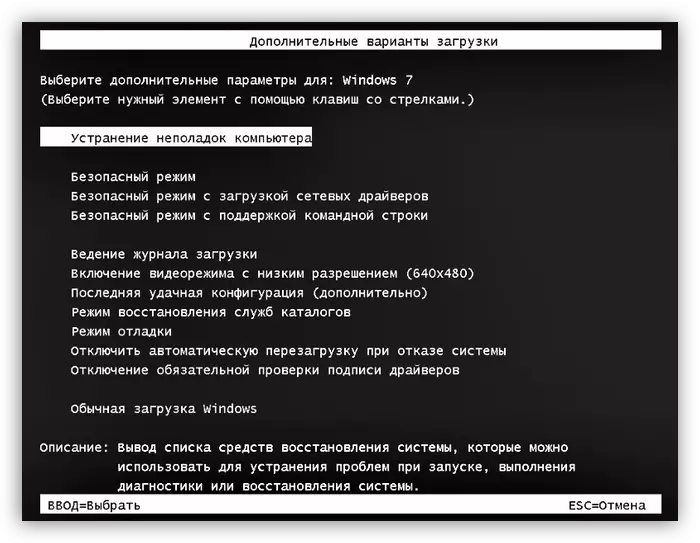
Waca liyane: Ngatasi masalah layar ireng nalika windows booting windows
Saliyane pandhuan sing diwenehake, sampeyan uga kudu nggunakake layanan mriksa sistem operasi kanggo infeksi virus. Iki amarga kasunyatane sawetara jinis program angkoro bisa nelpon kegagalan beban sistem lengkap.
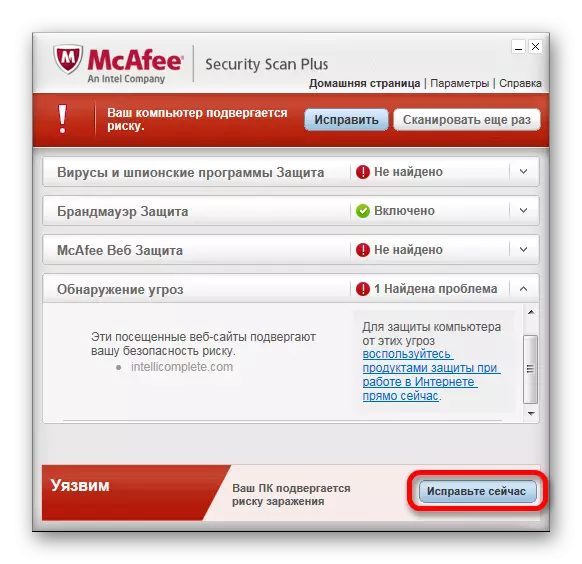
Waca liyane: Layanan online kanggo mriksa windows kanggo virus
Kajaba iku, sampeyan bisa nggunakake kemungkinan ngalih mode aman lan saka ing kana kanggo mriksa sistem kanggo virus kanthi sabanjure mbusak dheweke nggunakake program portebel khusus.

Waca liyane: Cara nemokake virus ing sistem kasebut tanpa antivirus
Aja lali manawa kesulitan uga bisa disebabake dening operasi sistem pendaptaran.
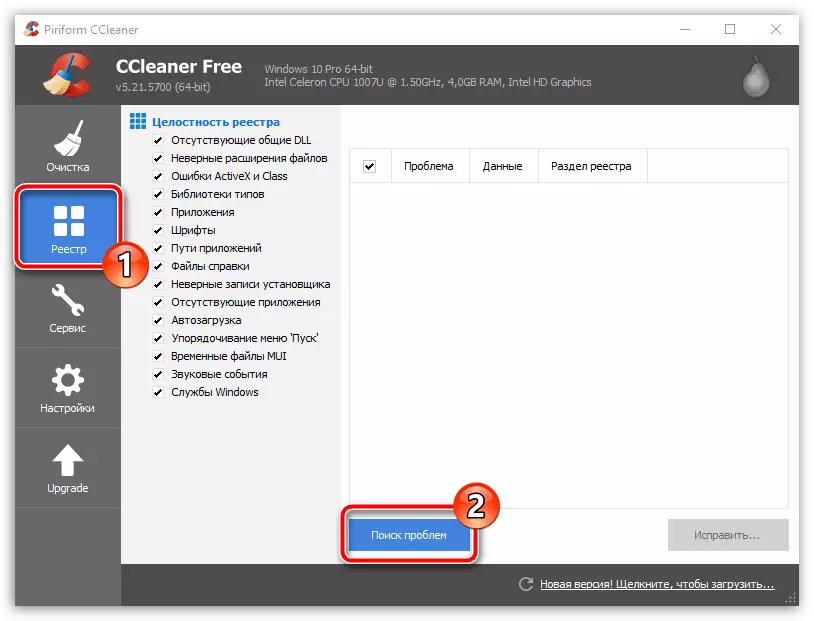
Waca liyane: Cara nindakake sistem reresik nggunakake CCleaner
Ing cara iki, sampeyan bisa ngrampungake, amarga kita wis nganggep kabeh cara umum sing bisa mbenerake kesalahan ing sistem operasi Windows.
Alesan 7: Kesalahan sistem sing apik
Cara sing terakhir kanggo ngatasi masalah kanthi monitor sing ora bisa digunakake yaiku nginstal maneh OS Windows kanthi nggunakake distribusi sing padha. Langsung, elinga yen pendekatan iki minangka jinis langkah sing ekstrem kanggo kasus kasebut ing endi cara liyane sing ora ngasilake asil.
Cara kasebut mung cocog yen layar wiwitan gagal nalika piranti wis moderated.
Kanggo nggampangake proses mbusak lan nginstal Windows, gunakake pandhuan khusus ing situs web kita.

Waca liyane: Cara install sistem operasi
Kesimpulan
Summing, penting kanggo leladen kanggo kabeh pandhuan sing diwenehake ing kursus mbutuhake ekskripsi sing jelas. Yen ora, nggawe tumindak tartamtu tanpa pangerten sing tepat, kesalahan tambahan bisa uga provokasi.
Aja lali manawa sawetara masalah mbutuhake pendekatan individu, sing bisa mbantu sampeyan ing ngisor lokasi kanthi komentar.
